안녕하세요, 돌고래입니다. 오늘은 갤럭시 키보드 진동 없애기 방법에 대해서 알아보겠습니다.
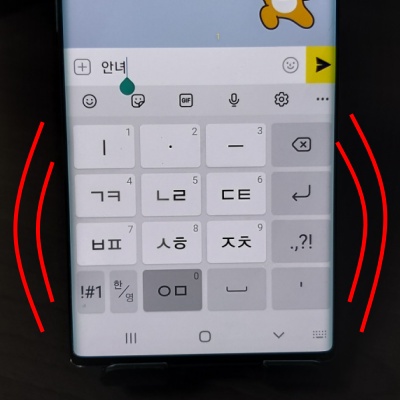
일반적으로 갤럭시 핸드폰의 키보드는 입력할 때마다 진동이 울리도록 설정되어 있습니다. 어떤 분들은 이 진동 기능이 마음에 들어서 계속 사용하시는 분들도 있을 것이며, 반대로 불편해서 사용하지 않는 분들도 있을 겁니다.
개인적으로 저는 진동이 빠른 입력을 방해한다고 생각해서 사용하지 않고 있습니다. 그래서 저는 진동을 끄는 방법을 기준으로 설명드리려고 하는데요. 하지만 반대로 켜고 싶은 분들도 동일하게 진행해 주시면 됩니다.
또한 진동 기능을 사용하실 분들을 위해서 추가적으로 진동 세기를 조절하는 방법도 알려드릴 테니 필요하신 분들은 참고하시면 좋을 거 같습니다.
목차
- 갤럭시 키보드 진동 없애기
- 키보드 진동 세기 조절하기
갤럭시 키보드 진동 없애기
첫 번째로 갤럭시 키보드 진동을 끄는 방법을 설명드리겠습니다.
1. 설정 앱 터치
우선 갤럭시에 기본적으로 설치된 설정 앱을 터치해 줍니다.
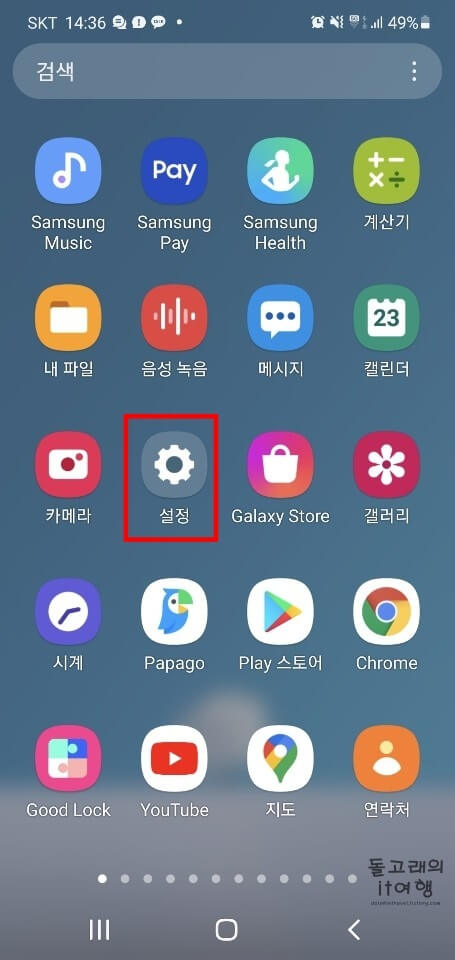
2. 일반 메뉴 누르기
설정 앱에 들어오신 분들은 화면을 밑으로 조금 내려주신 후 일반 메뉴를 눌러 줍니다.
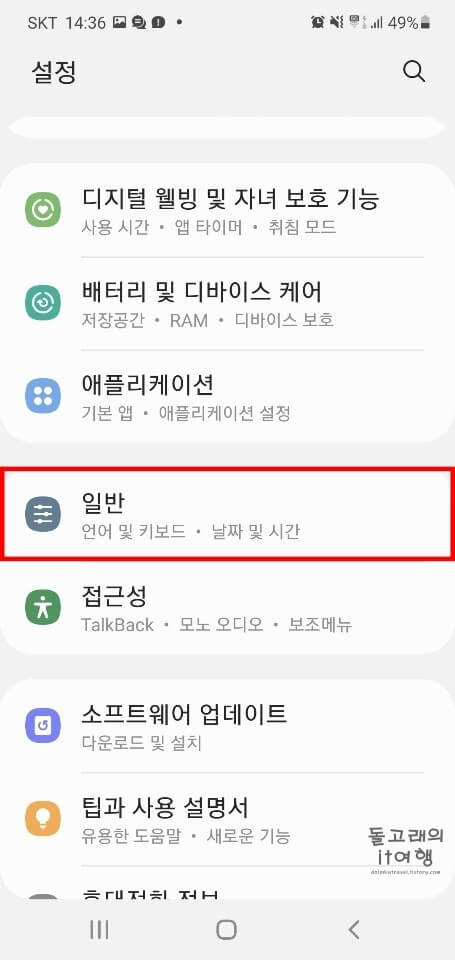
3. 삼성 키보드 설정 목록 들어가기
다음으로 삼성 키보드 설정 목록에 들어가 줍니다.
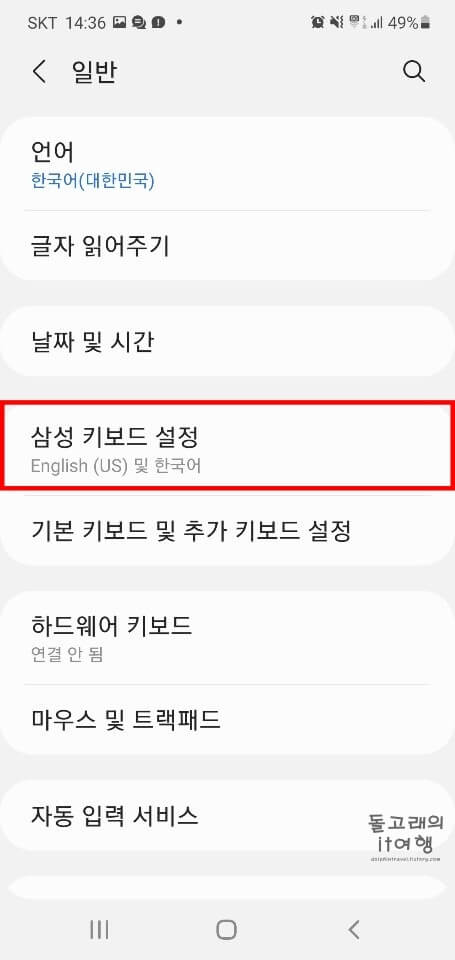
4. 제스처 및 피드백 목록 선택
그리고 화면을 아래로 살짝 내리신 후 제스처 및 피드백 목록을 선택해 줍니다.
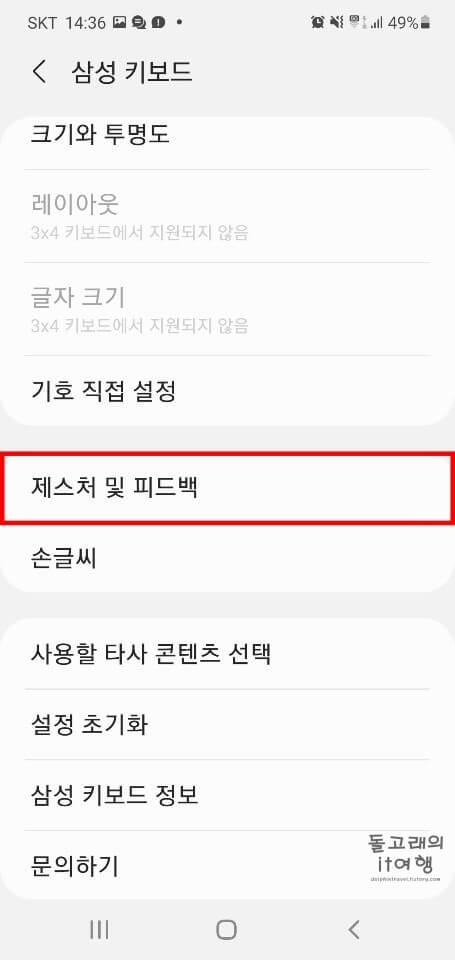
5. 터치 피드백 목록 누르기
제스처 및 피드백 목록까지 잘 들어오신 분들은 이제 하단의 터치 피드백 목록을 눌러 주시기 바랍니다.
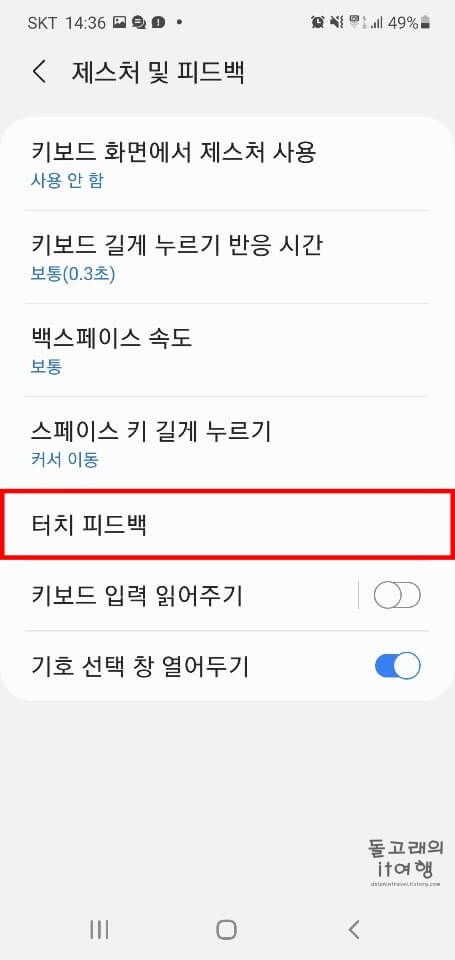
6. 진동 항목 활성화 버튼 터치
마지막으로 진동 항목의 활성화 버튼을 터치해서 꺼주시면 됩니다. 반대로 키보드 진동 기능을 원하시는 분들은 활성화 버튼을 켜주시면 되는데요. 이 부분은 나에게 맞게 설정해 주시면 될 거 같습니다.

키보드 진동 기능을 설정/해제하는 또 다른 방법
만약 위의 방법을 따라하시다가 목록 이름이나 화면 구성이 다르게 보이시는 분들은 아래 방법을 참고하시기 바랍니다.
- 설정 앱 들어가기
- 일반 메뉴 터치
- 언어 및 입력 방식 목록 누르기
- 스크린 키보드 목록 터치
- 삼성 키보드 항목 선택
- 키보드 구성 및 피드백 목록 누르기
- 키 눌렀을 때 반응 목록 들어가기
- 진동 항목 활성화 버튼 누르기
키보드 진동 세기 조절하기
추가적으로 갤럭시 키보드 진동 세기를 조절하는 방법을 알려드리겠습니다.
1. 설정 앱 누르기
2. 소리 및 진동 메뉴 터치
우선 갤럭시 설정 앱에 다시 들어와 주신 후 소리 및 진동 메뉴를 터치해 줍니다.
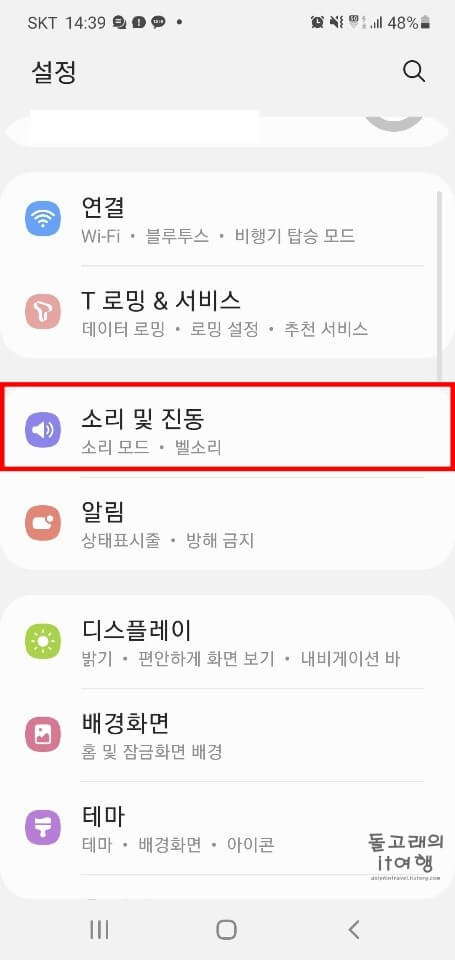
3. 진동 세기 목록 들어가기
그리고 진동 세기 목록을 찾아 들어가 줍니다.
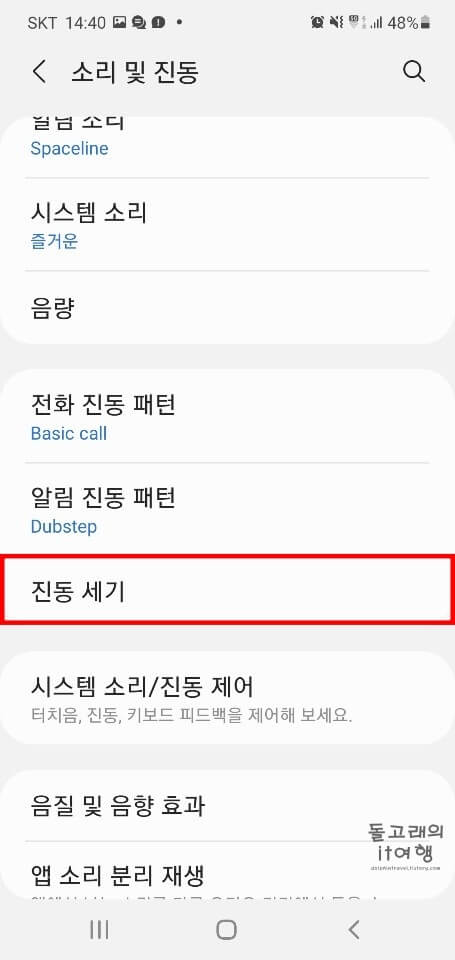
4. 터치 입력 버튼 옮기기
진동 세기 목록에 들어오신 분들은 이제 터치 입력 항목의 파란색 버튼을 좌우로 움직여서 원하는 세기로 조절해 주시면 됩니다.
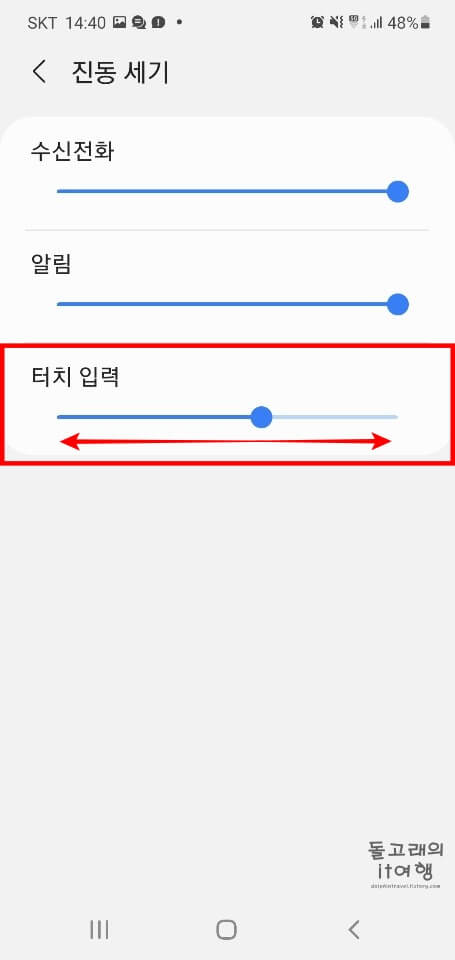
맺음말
지금까지 갤럭시 키보드 진동 설정 및 해제 방법에 대해서 알아보았습니다. 이런 식으로 키보드의 진동 기능을 간단하게 끄거나 켤 수 있으며, 필요하다면 진동 세기까지 조절하는 것이 가능합니다. 위에서 최대한 자세하게 설명드리기는 했지만 혹시 따라 하시다가 안되거나 궁금한 내용이 있는 분들은 아래 댓글로 문의해 주시기 바랍니다.



